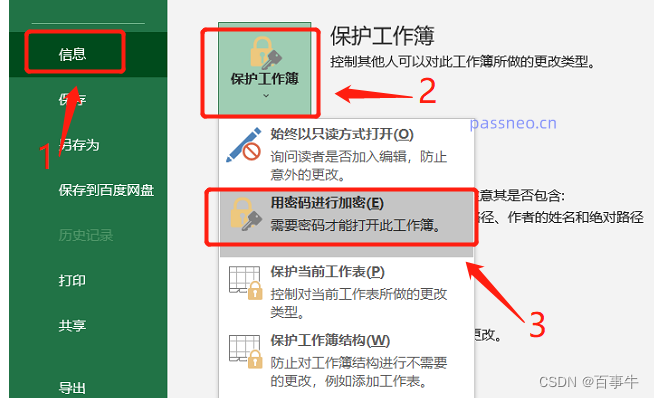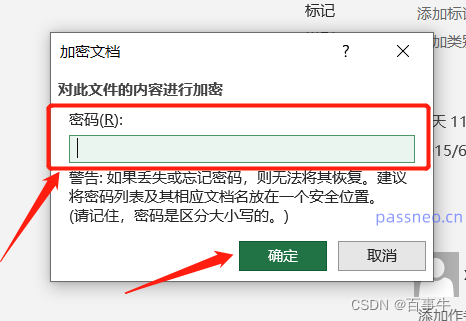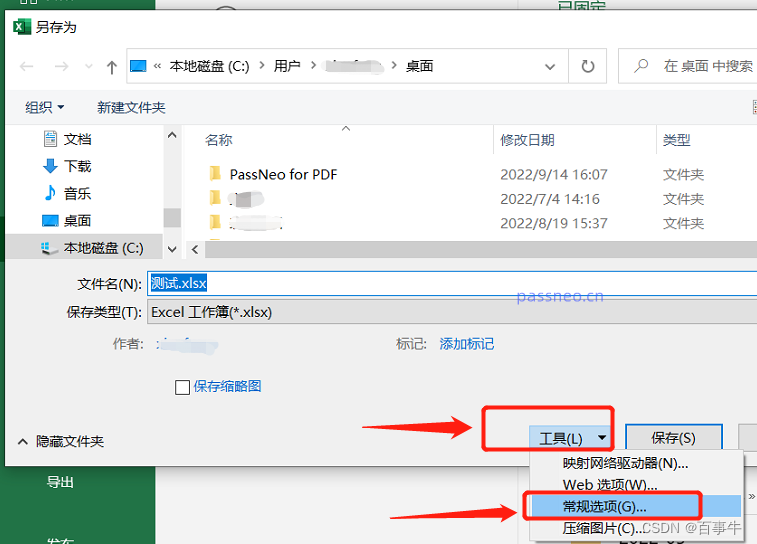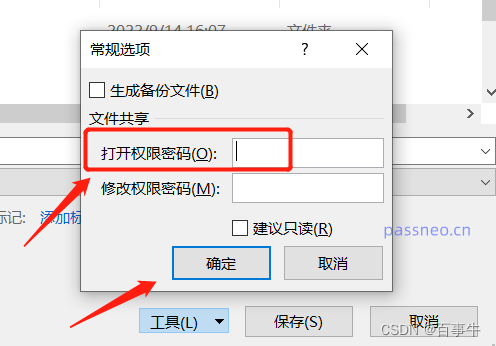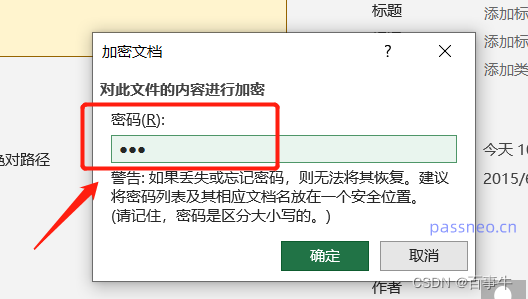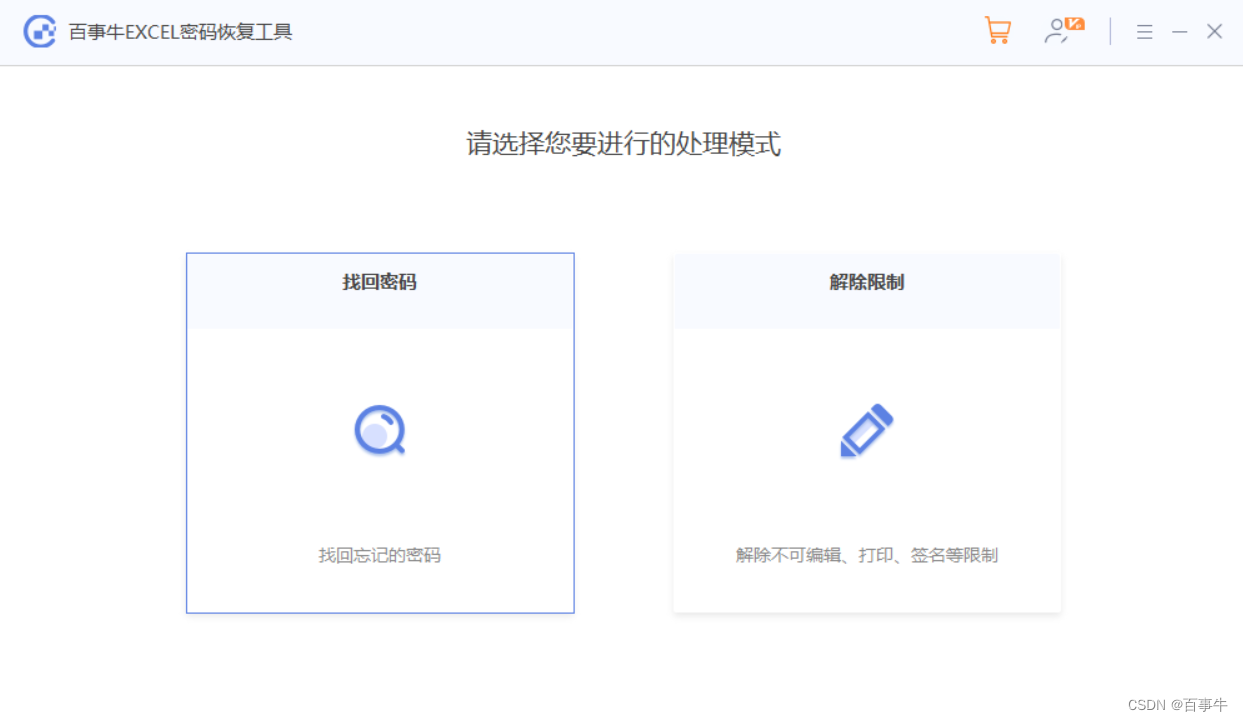Excel表格的打开密码如何设置和取消? |
您所在的位置:网站首页 › 有密码的excel如何去除密码设置 › Excel表格的打开密码如何设置和取消? |
Excel表格的打开密码如何设置和取消?
|
给Excel表格设置“打开密码”是保护表格的其中一种方法,这样只有输入正确的密码才能打开表格。 那Excel表格的打开密码如何设置和取消呢? 首先,打开Excel表格,点击菜单栏的【文件】选项,然后依次选择【信息】-【保护工作簿】-【用密码进行加密】。
弹出对话框后,在空白栏里输入想要设置的密码,点击【确定】保存文件。Excel表格的打开密码就设置好了。
再次打开Excel表格,会提示“有密码保护”,需要输入密码才能打开表格。
我们还可以使用“另存”的方法来设置Excel表格的“打开密码”。 同样打开Excel表格,点击【文件】选项后,再选择【另存为】,然后在右侧选择另存后的保存路径。
弹出对话框后,选择下方【工具】选项中的【常规选项】。文件名可以不更改,直接覆盖原本表格。
再次弹出对话框后,在【打开权限密码】输入想要设置的密码,再确认输入一次后,Excel表格的“打开密码”就设置好了。
如果后续不需要密码了,要如何取消“打开密码”呢?首先,我们要看下是记得密码还是忘记密码的情况需要解除“打开密码”。 有的小伙伴可能会疑惑,记得密码还要解除吗,直接输密码不就好了?其实,这里说的是记得密码,但不想每次打开Excel表格都要输一次密码,所以想去掉“输密码”这个步骤。 先说说第一种情况,想去掉“输密码”这个步骤如何操作。 通过密码打开Excel表格后,再按照设置的步骤,依次点击【文件】-【信息】-【保护工作簿】-【用密码进行加密】,这时同样会弹出输密码的对话框。 可以看到,密码栏里已经存在密码,这是之前设置的密码。我们需要把密码删除,变成空白格,再点击【确定】保存表格,这样Excel表格的“打开密码”就解除了,再次打开表格,也就无需输入密码了。 这个方法同样适用于用“另存”设置的“打开密码”。
再来说说第二种情况,如果忘记了Excel的“打开密码”,还能去除密码吗? Excel表格不能在忘记的情况下去除密码,因为没有密码也就打不开表格。这种情况我们可以使用其他的工具,虽然不能直接去除“打开密码”,但可以用来试试找回原本的密码。比如百事牛Excel密码恢复工具, 百事牛Excel密码恢复工具
|
【本文地址】